реклама
Ето нова стратегия за деактивирайте актуализацията на Windows 7 начина за временно изключване на актуализацията на Windows в Windows 10Windows Update поддържа системата ви закрепена и безопасна. В Windows 10 сте в полза на графика на Microsoft, освен ако не знаете скрити настройки и ощипвания. Така че, поддържайте Windows Update под контрол. Прочетете още * изцяло: Купете компютър с най-новия процесор Intel, AMD или Qualcomm и инсталирайте Windows 7 или 8.1. Сега актуализацията на Windows вече няма да работи, благодарение на Microsoft.
Поне такъв е планът, според a Статия от базата знания освободен този месец. Въпреки че този твърд блок на Windows Update все още не е в сила, той може да доведе до тежки последици. Ами ако искате да избегнете Windows 10, като инсталирате старо копие на Windows 7 на новата си машина?
Каквато и да е причината ви да искате да останете с по-стара версия на Windows, ще искате да получавате лепенки, свързани със сигурността! Нека ви покажем решение за инсталиране на актуализации на Windows 7 и 8.1, независимо от вашия процесор.
* Не препоръчваме сериозно деактивиране на актуализацията на Windows! Макар че Актуализацията на Windows може да бъде болка, горещо препоръчваме поддържане на актуализация на Windows!
Проблемът: Поддръжка на Windows, свързана с хардуер
Microsoft ще поддържа Windows 7 и 8.1 с актуализации съответно до 2020 г. и 2023 г. Въпреки това, към миналата година, Поддръжката на Windows е ограничена до определени поколения процесор (известен още като силиций) Защо Windows 7 няма да работи на текущите и следващите поколения процесори на IntelMicrosoft не иска да използвате стари версии на Windows за нов хардуер. Потребителите на процесори Intel Skylake няма да получават актуализации за Windows 7 след юли 2017 г. А процесорите от следващо поколение ще бъдат само Windows 10. Прочетете още . По-конкретно, Intel Kaby Lake, Qualcomm 8996, AMD Bristol Ridge или по-новите поколения процесори ще получат поддръжка само за Windows 10.
Имайте предвид, че все още можете да инсталирате Windows 7 и 8.1 на тези процесори! Въпреки това, когато се опитате да стартирате Windows Update, скоро можете да видите грешка като тази:
Неподдържан хардуер
Вашият компютър използва процесор, който не се поддържа в тази версия на Windows и няма да получавате актуализации.
Може също да попаднете на тази грешка:
Windows не можа да търси нови актуализации
Възникна грешка при проверка за нови актуализации за вашия компютър.
Намерени грешки:
Код 80240037 Windows Update срещна неизвестна грешка.
За някои читатели това може да звучи като добра новина, особено следвайки най-новата Редизайн на актуализацията на Windows към месечни групи Windows 7 и 8.1 Сега се актуализирате като Windows 10Следващата ви актуализация на Windows 7 и 8.1 ще работи много като Windows 10. Microsoft ще превърне всички актуализации за месеца в един единствен пакет за актуализация. Това е всичко или нищо. Нека обясним какво ... Прочетете още . Независим компютър обаче е бедствие, което чака да се случи.
Поправката, която Microsoft предлага очевидно е да надграждане до Windows 10 Все още можете да надстроите до Windows 10 безплатно (с вратичка)Ако сте пропуснали крайния срок за безплатното надграждане на Windows 10, имате късмет, защото все още има друг метод, който можете да използвате - стига съвестта ви да позволява това. Прочетете още , което все още можете да направите безплатно, като използвате вратичка. Но какво можете да направите, ако не можете да се наложи да надстроите до Windows 10? Може би едно от следните решения ще работи за вас.
Решение 1: Инсталирайте ръчно актуализации
Microsoft поддържа онлайн библиотека с актуализации на Windows, наречена Каталог за актуализация на Microsoft. Докато каталогът е създаден да поддържа разпространението на актуализации в корпоративните мрежи, домашните потребители също могат да го използват. Търсете вашата версия на Windows, сортирайте резултатите по Последна актуализация, след това изтеглете най-новото Актуализиране на групи или Актуализации на сигурността и инсталирайте съответния пакет във вашата система.
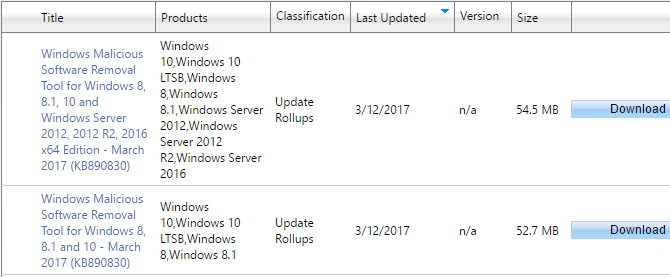
Когато щракнете върху Изтегли бутон, ще се отвори изскачащ прозорец, от който можете да изтеглите отделни EXE, CAB (драйвер) или MSU (Microsoft Update) файлове. Отворете и стартирайте тези файлове, за да приложите съответните актуализации.
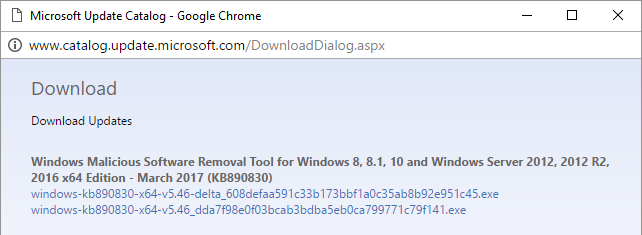
Ако изберете тази опция, изведнъж ще оцените, че всички актуализации на Windows вече са превърнати в един пакет. Недостатъкът на този метод обаче е, че трябва да не забравяте да проверявате за актуализации веднъж месечно и да правите всичко ръчно.
Решение 2: Инсталирайте актуализации с WSUS Офлайн
Вместо да разглеждате ръчно каталога на Microsoft Update и да събирате актуализации, препоръчваме да използвате WSUS Offline. Този преносим инструмент с отворен код ви позволява да актуализирате всеки компютър с Windows, дори когато е офлайн. WSUS Offline изтегля избраните актуализации от сървърите на Microsoft и ви позволява да ги разгърнете в множество системи.
Стъпка 1: Изтеглете актуализации
Давай и изтеглете най-новата версия, извлечете ZIP файла и стартирайте UpdateGenerator.exe. След това изберете кои актуализации искате да изтеглите; например, Windows 7 x86 за вашата 32-битова система Windows 7 или Windows 8.1 x64 за вашата 64-битова инсталация на Windows 8.1.
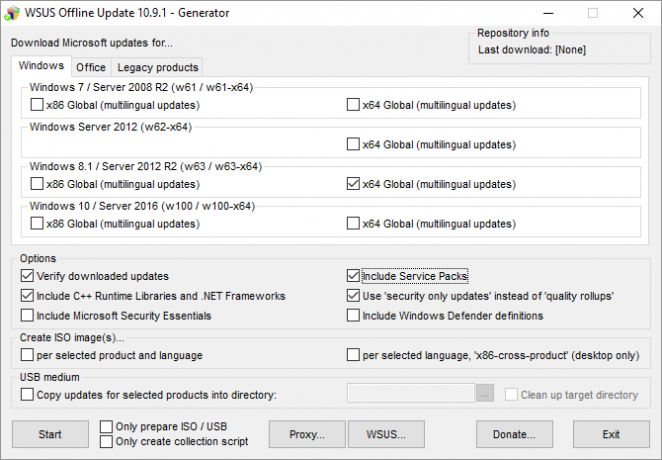
при Настроики, можете да изберете да изтеглите актуализации само за сигурност а не пълни групи.
За да запишете актуализациите на CD / DVD или да ги добавите към вашия инсталатор на Windows, изберете Създаване на ISO изображения (и) ... и проверете подходящата опция. Ако искате да прехвърлите актуализациите на няколко машини, изберете USB носител> Копиране на актуализации за избрани продукти в директория ... Ако не изберете нищо, WSUS Offline ще запише актуализациите локално в клиент папка.
Накрая щракнете начало за да започнете изтеглянето. Това ще отвори команден прозорец, в който можете да следвате текущото състояние.
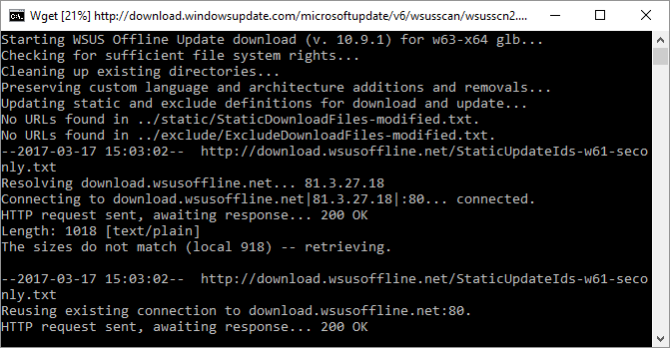
Това може да отнеме много време.
Стъпка 2: Инсталирайте актуализации
За да инсталирате изтеглените актуализации, отворете UpdateInstaller.exe (намерете го в папката wsusoffline> клиент) на целевия компютър и проверете съответните опции под Инсталация.
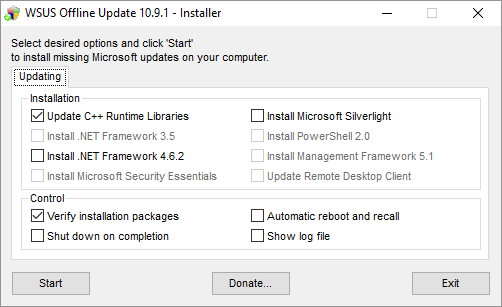
Също така, проверете Контрол> Автоматично рестартиране и извикване. Тази опция позволява на Инсталатора да премине през всички движения за инсталиране на актуализации с помощта на временен потребителски акаунт. За целта той временно ще деактивира контрола на потребителските акаунти (UAC), така че да може да продължи без въвеждане на потребител.
WSUS Offline не предлага лесен начин за автоматизиране на целия процес. Въпреки това можете използвайте Windows Task Scheduler 7 Nerdy неща, които можете да автоматизирате с Windows Task SchedulerWindows Task Scheduler може да автоматизира почти всичко. Ако можете да го направите в команден ред или скрипт за Windows, можете да го планирате с планировника на задачите. Нека да демонстрираме. Прочетете още да стартира генератора ден след Patch Tuesday, последван от Installer на следващия ден. Пач вторник възниква на втория, а понякога и на четвъртия вторник на месеца.
Актуализирайте Windows според собствените си условия
Ако достатъчно (Enterprise) потребители се придържат към Windows 7 и 8.1, Microsoft все още може да отмени решението си и да разшири поддръжката за нови процесори. Междувременно не е нужно да им позволявате да съсипват шоуто вместо вас. Инсталирайте Windows на какъвто и да е хардуер и го актуализирайте ръчно.
Ако всичко друго не успее, пак можете да ухапете куршума и да преминете към Linux. Може да откриете обаче, че същия хардуер, който блокира Windows Update за по-стари версии на Windows дори няма да ви позволи да инсталирате някои версии на Linux Няма ли Linux да работи по-дълго върху бъдещия хардуер за Windows 10?Secure Boot може да предотврати зареждането на някои Linux distros. На предстоящите устройства с Windows 10 производителите могат да премахнат опцията за изключване на Secure Boot. Това ще се отрази на Linux Mint и няколко други популярни дистрибутива. Прочетете още . Изглежда, че Microsoft наистина е премислил това.
Бихте ли предпочели да надстроите до Windows 10 или да продължите да използвате стар хардуер? Какви опции обмисляте? Нека чуем в коментарите!
Тина пише за потребителските технологии повече от десетилетие. Има докторска степен по природни науки, диплома от Германия и магистърска степен от Швеция. Аналитичният й опит е помогнал на нейния успех като технологичен журналист в MakeUseOf, където сега ръководи изследванията и операциите с ключови думи.